يتألف التأثير المنقط من نقاط أو خطوط صغيرة فقط ، ويمكن أن يضيف مظهرًا كلاسيكيًا إلى أي صورة تقريبًا. بينما من الأفضل رسم الصور المنقوشة باليد ، مثل الطريقة المستخدمة للصور على النقود الورقية والصور الشخصية المستخدمة في وول ستريت جورنال، يمكنك تحقيق نتيجة جيدة باستخدام ملف مرشح الحبوب المنقط في Adobe Photoshop CC.
تجهيز الصورة
افتح صورة شخصية عالية الجودة في Photoshop. لا تعمل الخلفيات المشغولة بشكل جيد للتنقيط ، لذلك إذا لم تكن الخلفية ذات لون فاتح عادي ، قم بإزالة الخلفية قبل المتابعة.
فيديو اليوم
قم بتغيير الصورة إلى الأبيض والأسود من خلال النقر فوق صورة القائمة ، التحديد التعديلات والنقر أبيض وأسود. اضبط أشرطة التمرير إذا لزم الأمر لجعل الخلفية بيضاء قدر الإمكان دون إزعاج وجه الشخص. على سبيل المثال ، إذا كانت الخلفية زرقاء ، فاسحب ملف أزرق المنزلق قليلاً إلى اليسار لجعله أبيض. انقر موافق.

في معظم الحالات ، يجب أن تعمل خيارات الأسود والأبيض الافتراضية بشكل جيد.
حقوق الصورة: لقطة شاشة بإذن من Adobe.
قم بتكرار ملف طبقة الخلفية في لوحة Layers عن طريق سحبه إلى ملف طبقة جديدة أيقونة. إخفاء
طبقة الخلفية من خلال النقر فوق عين أيقونة. يمكنك استخدام الطبقة المخفية لاحقًا في حال احتجت إلى إجراء التنقيط مرة أخرى.
قم بإنشاء نسخة من طبقة الخلفية
حقوق الصورة: لقطة شاشة بإذن من Adobe.
انقر على صورة القائمة ، حدد التعديلات وزيادة سطوع و مقابلة لجعل التفاصيل واضحة.

في هذا المثال ، تم ضبط السطوع على 29 والتباين على 37.
حقوق الصورة: لقطة شاشة بإذن من Adobe.
يختار طمس من منقي القائمة وانقر طمس السطح. أضف القليل من التمويه لتنعيم الصورة.
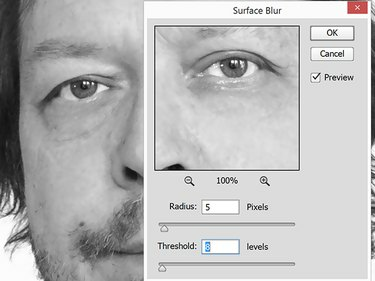
هنا ، تكون مرشحات Surface Blur Radius و Threshold على 5 و 8 على التوالي.
حقوق الصورة: لقطة شاشة بإذن من Adobe.
اقلب الصورة بالضغط على السيطرة- I، أو بالنقر التعديلات تحت صورة القائمة والاختيار عكس. يجب أن تبدو الصورة الآن وكأنها فيلم قديم سلبي.
تطبيق Stipple
افتح ال معرض المرشح تحت منقي قائمة. انقر الملمس ثم انقر فوق قمح ظفري. غير ال نوع الحبوب ل منقط.
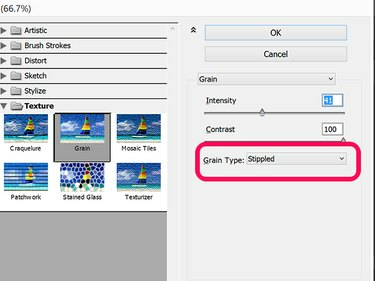
استخدام تباين 100 يجعل الصورة تبدو مثل ملصق تشي جيفارا.
حقوق الصورة: لقطة شاشة بإذن من Adobe.
ابدأ بتحريك ملف الشدة و مقابلة أشرطة التمرير إلى المنتصف ثم اضبطها حسب الحاجة. قم بتكبير وتصغير صورة المعاينة للتأكد من حصولك على التأثير الذي تريده. انقر موافق.

في هذا المثال ، تعمل الكثافة 43 والتباين 46 بشكل أفضل.
حقوق الصورة: لقطة شاشة بإذن من Adobe.
تكبير الصورة عن طريق 3000 في المائة حتى تتمكن من رؤية وحدات البكسل الفردية ثم فتحها مجال اللون من يختار قائمة. انقر فوق مربع الضوء واضبط ضبابي الى حوالي 100. انقر موافق. صحافة حذف لإزالة كافة وحدات البكسل الخفيفة وإرجاع ملف تكبير الى وضعها الطبيعي.

تم تعيين Fuzziness على 103 في هذا المثال.
حقوق الصورة: لقطة شاشة بإذن من Adobe.
يختار عكس من يختار القائمة لتحديد جميع وحدات البكسل المظلمة. افتح ال صورة القائمة السطوع / التباين اختيار. تقليل سطوع المنزلق إلى -150 وزيادة مقابلة ل 100. انقر موافق.

يزيل التباين العالي الغامق وحدات البكسل الرمادية.
حقوق الصورة: لقطة شاشة بإذن من Adobe.
قم بالتكبير والتصغير لفحص الحبوب التي تصنع التأثير المنقط.

تكبير العين لإظهار الصورة المنقطة.
حقوق الصورة: لقطة شاشة بإذن من Adobe.
الصورة منقوشة بالكامل الآن. في المرة الأولى التي تقوم فيها بذلك ، قد لا تحصل على النتيجة التي تريدها. يمكنك استعمال ال تاريخ لوحة - متوفرة تحت نافذة او شباك القائمة - للعودة والبدء من جديد ، أو حذف الطبقة الحالية واستخدام المخفي خلفية طبقة لتبدأ من جديد.



